1、首先打开需要编辑的文档,找到想加页码的前一页。如下:想从前言开始标页码。光标放到如下位置。
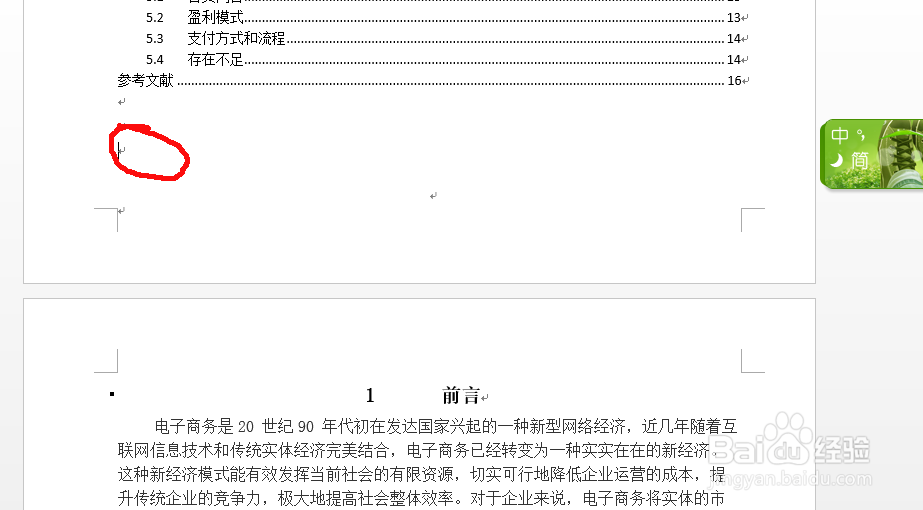
2、页面布局---分隔符----下一页(你会发现光标移到前言的上面,即你要开始标页码的首行。


3、双击页眉位置激活页眉编辑
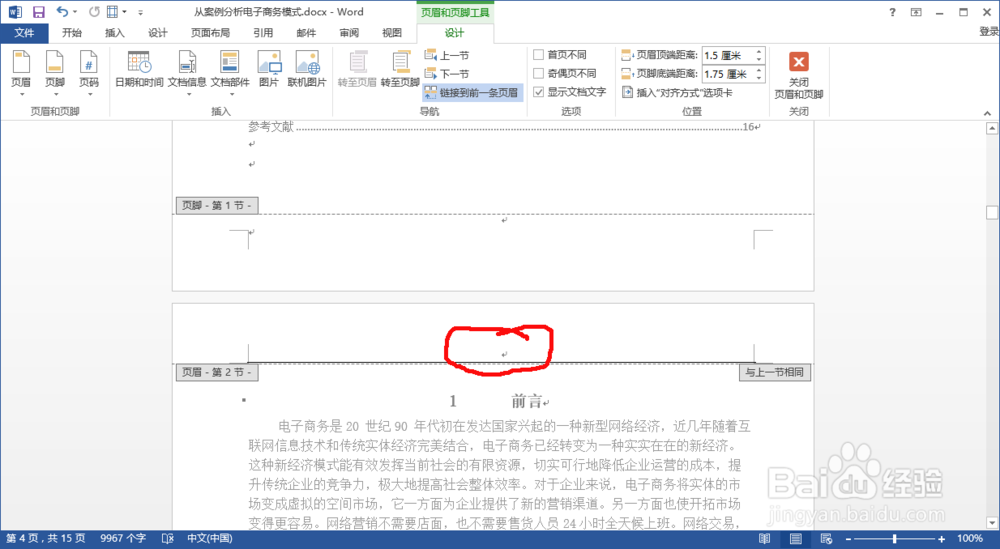
4、链接到前一页页眉
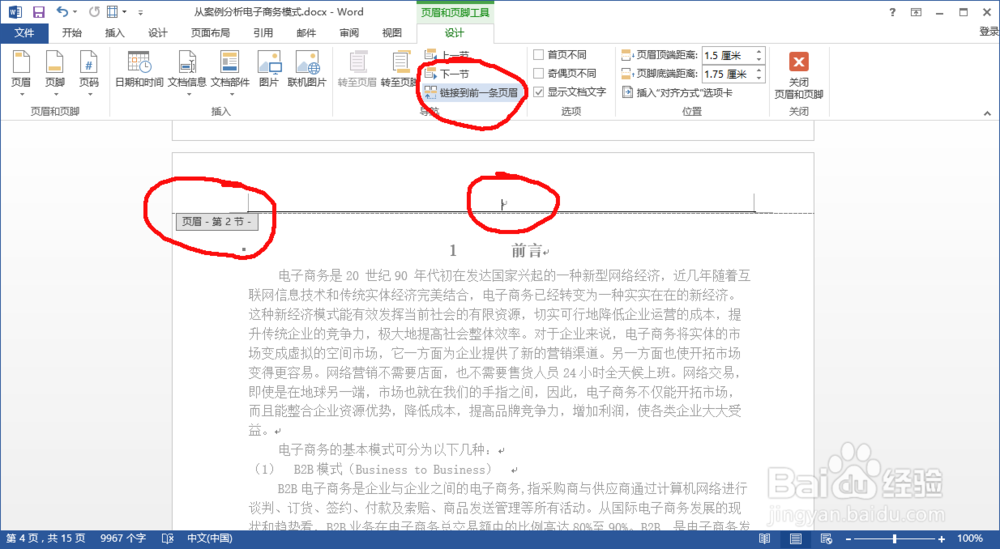
5、将光标移到页脚,同样链接到前一页页眉

6、插入页码(你会发现此时是从第4页,而不是第1页)

7、页码---设置页码格式(将续前节取消,改为起始页码设为1)


8、退出页眉编辑就可以了

9、效果前后对照


1、首先打开需要编辑的文档,找到想加页码的前一页。如下:想从前言开始标页码。光标放到如下位置。
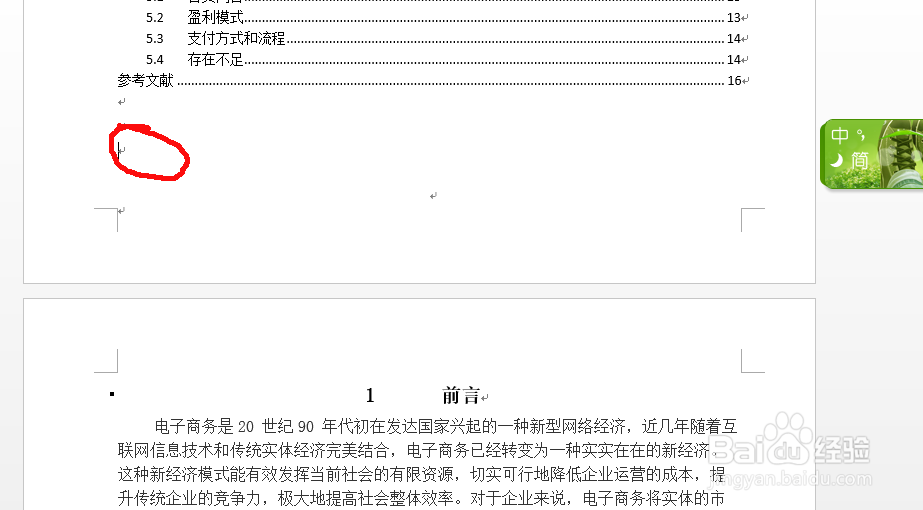
2、页面布局---分隔符----下一页(你会发现光标移到前言的上面,即你要开始标页码的首行。


3、双击页眉位置激活页眉编辑
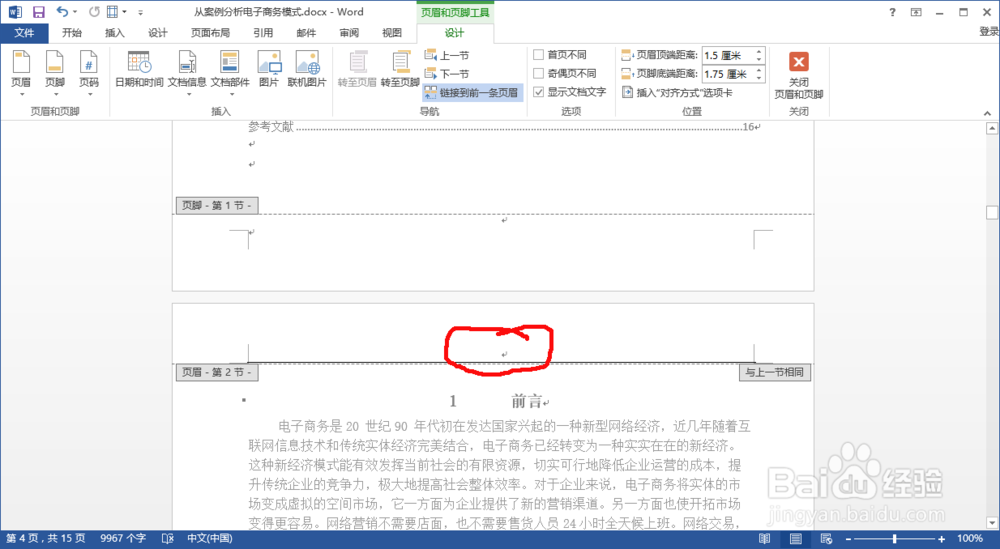
4、链接到前一页页眉
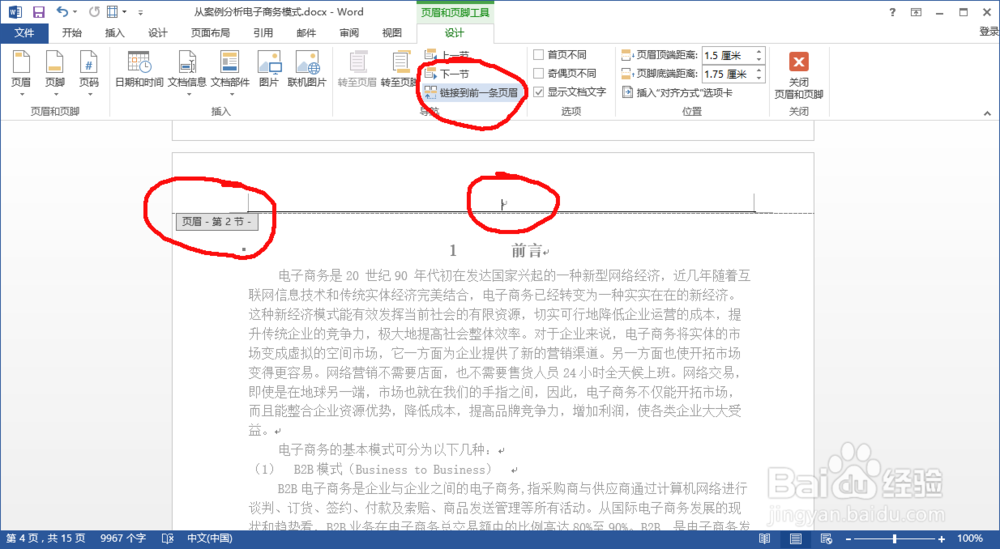
5、将光标移到页脚,同样链接到前一页页眉

6、插入页码(你会发现此时是从第4页,而不是第1页)

7、页码---设置页码格式(将续前节取消,改为起始页码设为1)


8、退出页眉编辑就可以了

9、效果前后对照

